Úprava textů a grafik v Premiere Pro byla vždy centrální součástí programu. S novými funkcemi v Creative Cloud 2019 nyní existuje celá řada zlepšení, která optimalizují váš pracovní postup a otevírají kreativnější možnosti. V tomto tutoriálu vám ukážu, jak efektivně využívat nové funkce pro grafiky, zejména pro texty.
Nejdůležitější poznatky
- Možnost přidat až 10 různých výplní pro textové čáry.
- Nové možnosti pozadí pro zlepšení čitelnosti textů.
- Přizpůsobení stínů a čar pro zlepšení zobrazení.
Postupný návod
Krok 1: Výběr a úprava textu
Nejprve musíte v Premiere Pro aktivovat nástroj pro text. Jednoduše klikněte na nástroj, vyberte požadovanou oblast v monitoru programu a přidejte svůj text. Obvykle to jde velmi jednoduše dvojitým kliknutím nebo kliknutím na textové pole, aby se vytvořilo textové pole.
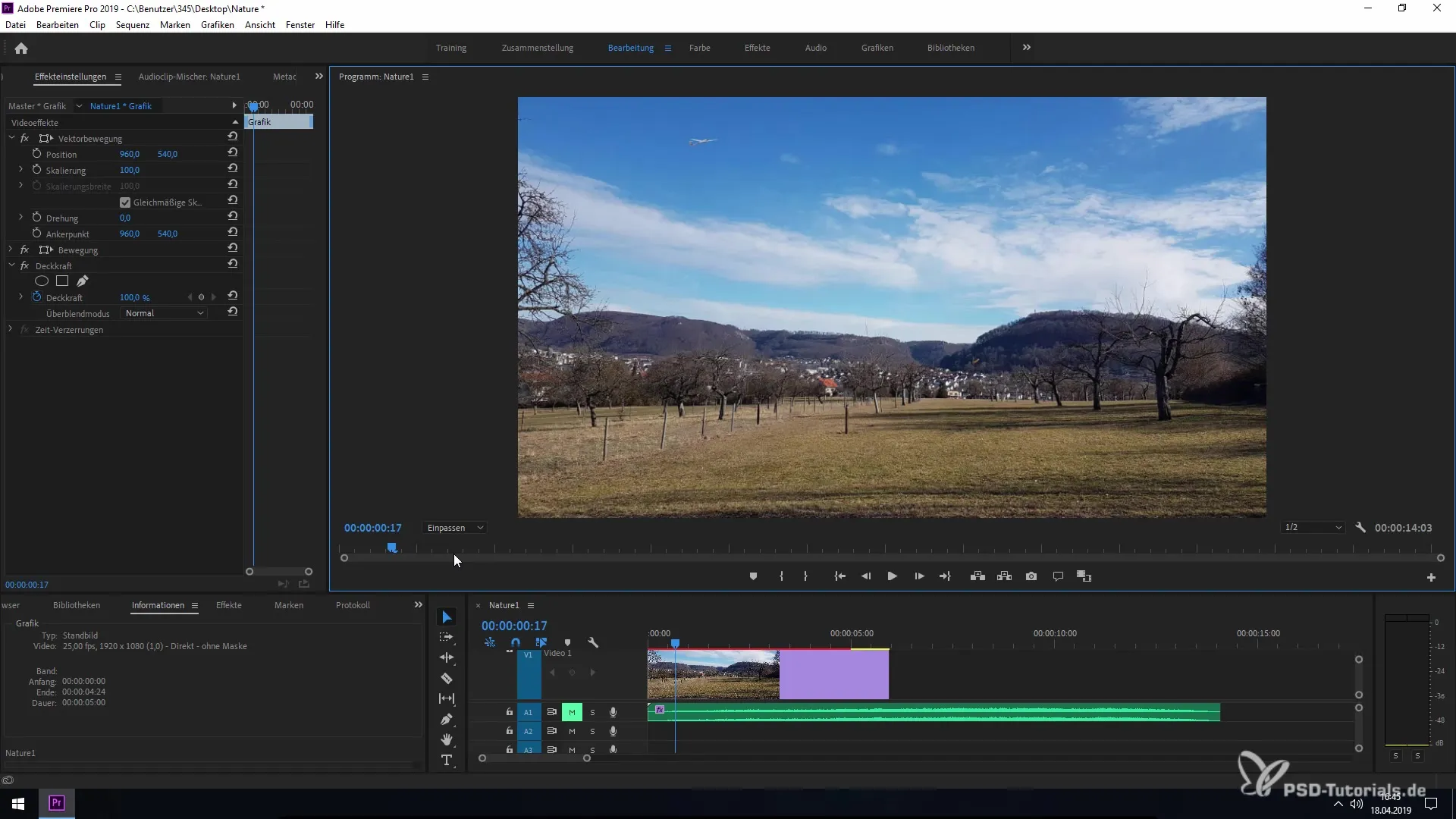
Krok 2: Základní formátování textu
Až bude váš text přidán, máte k dispozici několik možností pro úpravy. Můžete vybírat různé styly a efekty pod 'Essential Graphics', abyste změnili vzhled vašeho textu. K tomu přejděte do nabídky „Úpravy“ a vyberte požadované možnosti úprav.
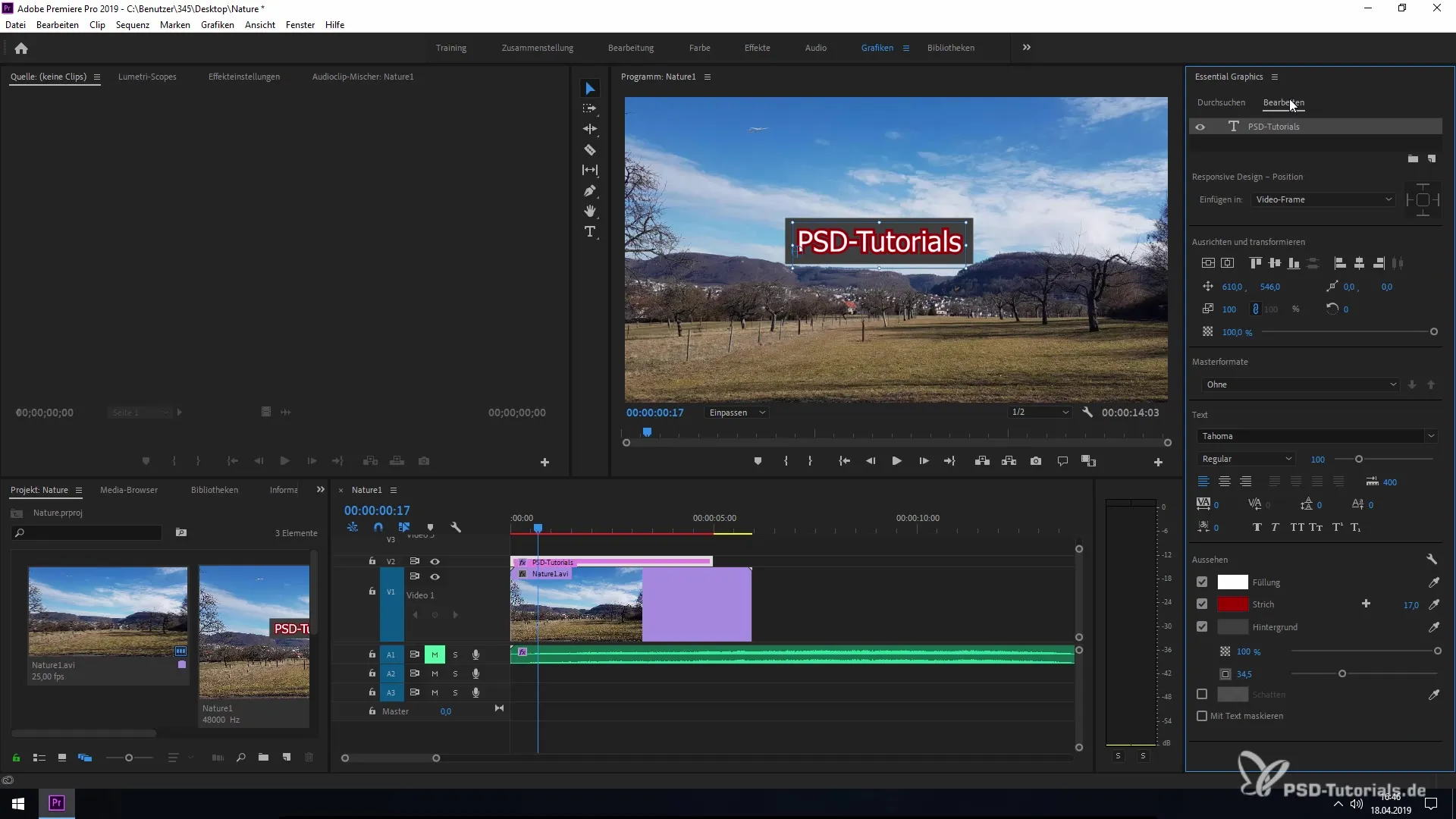
Krok 3: Přidání výplní
Vzrušující novinkou v této verzi je možnost přidat až 10 různých výplní pro vaši textovou čáru. Vyberte první výplň a přizpůsobte tloušťku. Můžete experimentovat, abyste dosáhli požadovaného efektu a vybrali různé barvy pro výplně.
Krok 4: Přizpůsobení pozadí a průhlednosti
Aby se zlepšila čitelnost textu, můžete aktivovat pozadí. To může být obdélník nebo čtverec, který leží za vaším textem. Máte možnost přizpůsobit průhlednost pozadí, aby byl text jasně a zřetelně čitelný.
Krok 5: Stíny a efekty
Další možností, jak zvýšit viditelnost, je přidat stín k vašemu textu. Můžete přizpůsobit sílu a úhel dopadu stínu, abyste dosáhli různých vizuálních efektů. Také měkkost stínu může být změněna, aby se dosáhlo požadovaného stupně průhlednosti.
Krok 6: Další čáry a úpravy
Pokud chcete, můžete přidat další čáry v nabídce 'Vzhled'. Při tom je důležité mít na paměti, že každá nová čára nabízí vlastní možnosti úprav, včetně barev a šířky čar. Až deset různých čar může být přidáno pro každý text, takže můžete experimentovat, abyste dosáhli atraktivních návrhů.
Krok 7: Vylepšení textových čar
Když experimentujete s různými čarami a pozadími, existují také nastavení pro spojení čar. Zde si můžete vybrat různé styly, abyste změnili okraje a hrany. Zaoblené rohy nebo speciální spojovací čáry mohou vašemu textu dodat více hloubky a struktury.
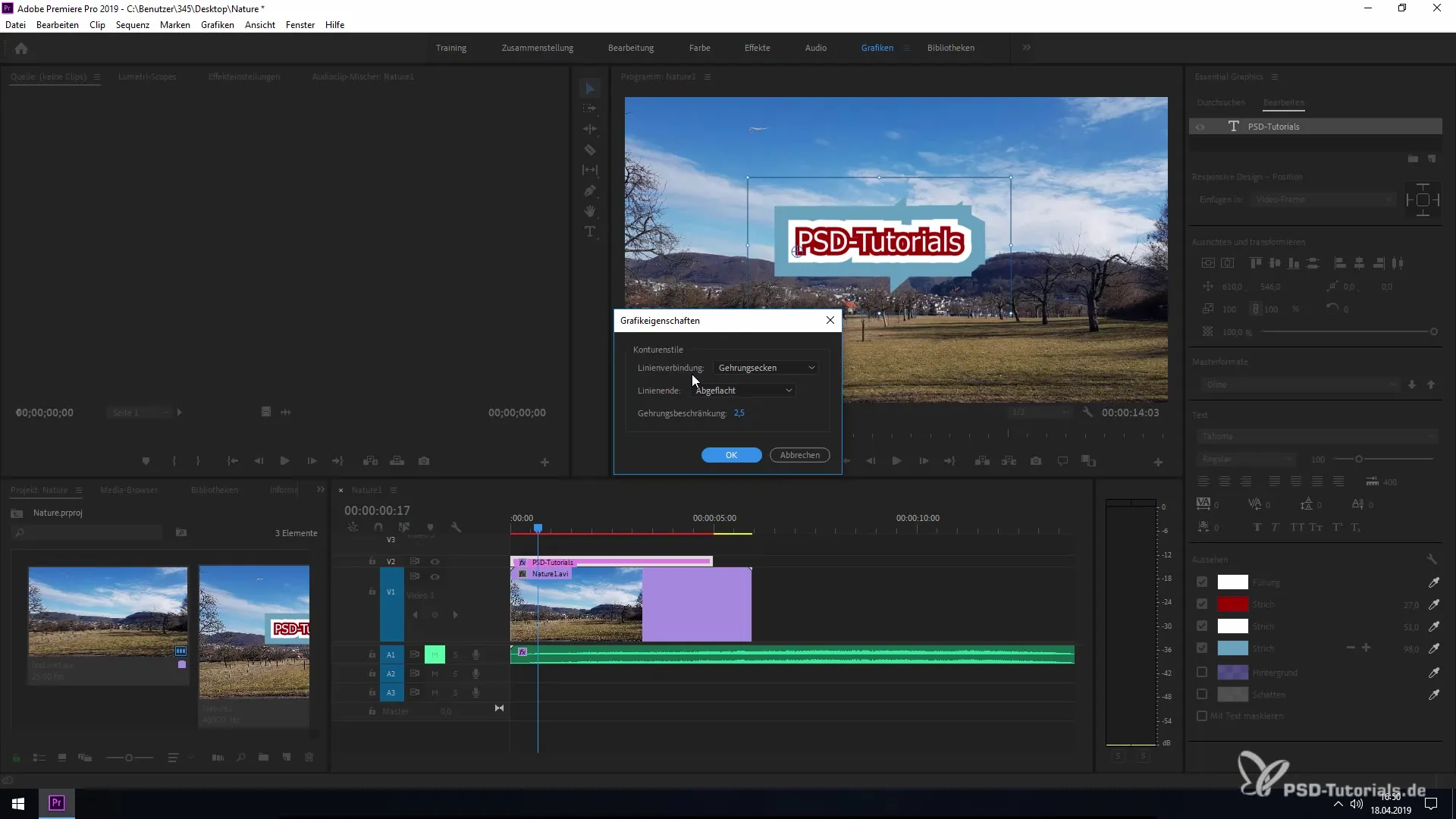
Krok 8: Konečné úpravy
Na závěr můžete zkontrolovat všechny úpravy a ujistit se, že jsou všechny prvky harmonicky kombinovány. Máte možnost formovat všechna pozadí a čáry do atraktivního celkového obrazu, čímž významně zlepšíte čitelnost a viditelnost vašeho textu.
Souhrn – Zlepšení grafik a textu v Premiere Pro CC 2019
Nové funkce v Premiere Pro CC 2019 vám umožňují významně flexibilnější a kreativnější návrh vašich textů a grafik. Díky rozšířeným možnostem pro výplně, pozadí a efekty můžete posunout svůj design textu na novou úroveň a dosáhnout profesionálnějších výsledků. Využijte tyto nové nástroje ve svých dalších projektech a vytvořte působivé vizuální efekty.
Často kladené otázky
Kolik výplní mohu přidat pro textové čáry v Premiere Pro CC 2019?Můžete přidat až 10 různých výplní.
Co mohu udělat pro zvýšení čitelnosti svého textu?Aktivujte pozadí nebo přidejte stíny, aby text vypadal jasněji.
Mohou se barvy mého textu přizpůsobit?Ano, můžete individuálně přizpůsobit barvy pro každou výplň a každou čáru.
Mohou se změnit tloušťka čáry a další efekty?Ano, můžete svobodně přizpůsobit jak tloušťku čáry, tak stíny a průhlednost.
Nabízí Premiere Pro CC 2019 šablony pro textové designy?Ano, v 'Essential Graphics' najdete řadu šablon k výběru.


